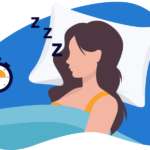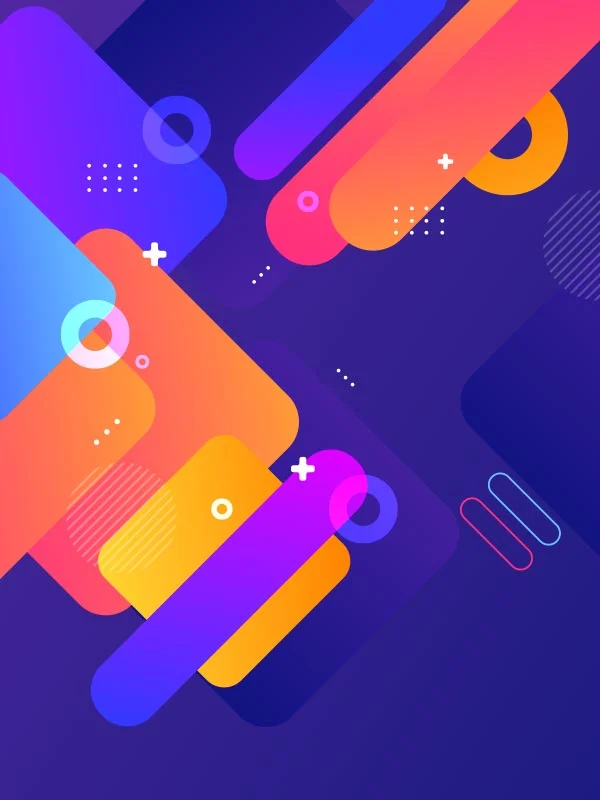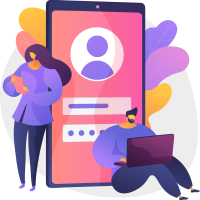[ad_1]
Generative Fill bir harika AI aracı kullanıcıların ve tasarımcıların çok daha kullanışlı ve kullanışlı özellikler elde etmelerini sağlayan Adobe Photoshop’ta yerleşik olarak bulunur. Bu nasıl yapılır makalesi, Generative Fill’i etkinleştirme sürecinde size rehberlik edecek ve üstün olduğu birçok kullanım örneğine bakacaktır. İster profesyonel bir grafik tasarımcı olun, ister görüntü düzenleme konusunda acemi olun, bu özellik yaratıcı fikirlerinizi yeni zirvelere taşıyabilir.
Üretken Dolguyu Etkinleştirme
Photoshop beta kanalını açın: Bu araca erişmek için öncelikle beta test programına kaydolmalısınız. Creative Cloud yazılımını Windows veya Mac cihazınızda başlatın.
Photoshop Beta’yı indirin ve yükleyin: Uygulamalar bölmesinde, “Beta Uygulamalar” sekmesine gidin. Photoshop’u (Beta) bulun ve Yükle düğmesine tıklayın. Bu, Photoshop’un daha fazla disk alanı kaplayacak olan bağımsız bir sürümünü yükleyecektir.
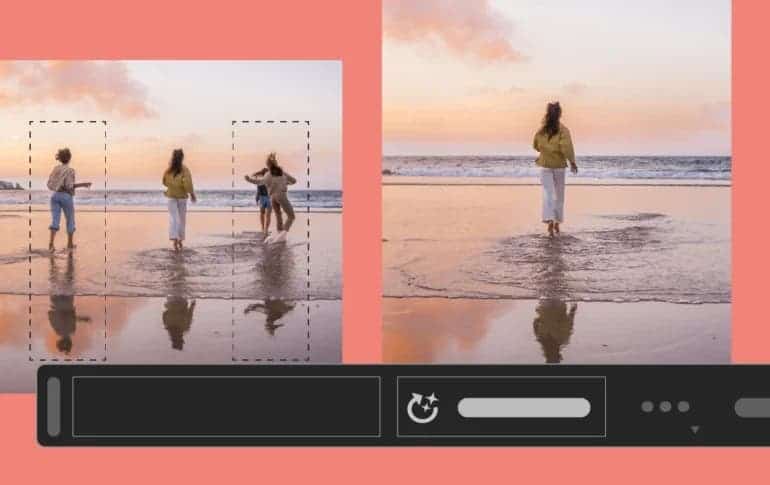
Generative Fill’i Başlatın: Bittiğinde, Photoshop’u Creative Cloud’dan veya sistem tepsisinden başlatın. Photoshop’ta bir görüntüyü açtığınızda, kement veya başka bir seçim aracıyla bir alan seçtiğinizde Generative Fill arayüzü görünecektir.
Üretken Dolgu Kullanma
nesne oluşturma: Görüntünüzde bir alan seçin ve oluşturmak veya değiştirmek istediğiniz şeyin metnini ekleyin. Oluşturduğunuz şey, gerektiğinde kolayca çıkarılabilen yeni bir katmana eklenir.
arka plan oluşturma: Yeni bir arka plan oluşturmak için arka plan alanını seçin ve bir metin istemi ekleyin. Yeni malzeme eklemek veya sahneyi kolayca genişletmek için bu özelliği kullanabilirsiniz.
Ayrıca okuyun: Adobe, Ai Görüntü Aracı Firefly’ı Photoshop’a Entegre Ediyor
Öğe kaldırma: Bu araç, sormadan görüntünüzden bir nesneyi kaldırabilir. Basitçe nesneyi seçin ve yapay zekanın işini yapmasına izin verin.
İş Akışınızı Geliştirmek
Farklı şeyler denemek ve yeni fikirler keşfetmek: Generative Fill, yeni ve yaratıcı sürümleri denemeniz ve kolayca oluşturmanız için sizi motive eder. Farklı seçimler denemek ve fotoğraflarınızda şaşırtıcı değişiklikler yapmak için kullanabilirsiniz.
Haftanın Gizchina Haberleri
Elemanların kolay çıkarılması: Fotoğraflarınızdan istenmeyen kısımların çıkarılması söz konusu olduğunda Üretken Dolgu, İçeriğe Uygun Dolguyu geride bırakır. Bu güçlü özelliği kullanmak için giriş alanını boş bırakın veya “kaldır” gibi bir öneri girin.
gökyüzünü geliştir: Bu araç, manzara fotoğraflarında gökyüzünü dönüştürmeyi kolaylaştırır. Gökyüzünün değiştirmek istediğiniz alanını işaretleyin, program size çeşitli seçenekler sunacaktır. Ufuktan daha yüksek herhangi bir şeyi boyamaktan kaçının.


Görüntü en boy oranı dönüşümü: Generative Fill, en boy oranı dönüşümünü bir sonraki seviyeye taşıyor. Mevcut bilgiyi basitçe genişletmek yerine, genişletilmiş çerçeveye yeni, alakalı içerik ekler. Bu özellik, portre fotoğraflarını manzaraya dönüştürmeyi kolaylaştırır.
Etik Yönler
Şeffaflık ve içerik kimlik bilgileri: Adobe, Üretken Dolgu’daki görüntü değişikliğiyle ilgili etik sorunları ele almak için İçerik Kimlik Bilgileri sağlar. Bu kimlik bilgileri şeffaflık sağlar ve sahnedeki gerçek ve yaratılmış nesneler arasında ayrım yapar.
Yeni fotoğraflar oluşturma: Generative Fill, mevcut görüntüleri değiştirmenin yanı sıra sıfırdan tamamen yeni fotoğraflar oluşturmak için kullanılabilir. Boş bir tuvalle başlayın ve Generative Fill yöntemini kullanarak onu metinle doldurun.
Sarmak
Photoshop’un Generative Fill, profesyonel kullanıcılara ve yeni kullanıcılara fotoğraf düzenlemeyi daha eğlenceli hale getiren özellikler sunan, görüntü düzenlemede ezber bozan bir özelliktir. Bu makaledeki talimatları izleyerek Generative Fill’in olanaklarını keşfedebilir ve görüntü düzenleme becerilerinizi geliştirebilirsiniz. Bu inanılmaz AI aracı, güzel grafikler keşfetmenizi ve oluşturmanızı sağlar.
[ad_2]